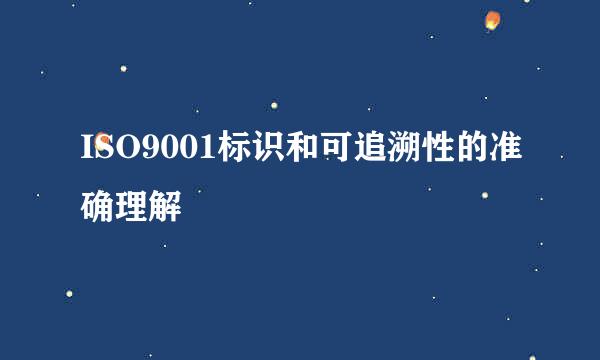iso镜像文件如何安装?也是bin文件的安装方法

我在以前写过一篇关于bin 文件的安装方法,其实iso文件和bin文件的安装方法几乎一样,这类文件都有同样的特性,就是我么会把它当成是压缩文件来打开,其实是没有用的,那么我们怎么才能安装此类文件呢?
这类文件最主要迷惑我们的地方就是它的安装执行文件不好找,别人给我们这种文件时,我们时常怀疑是不是别人给错了,其实只是我们找不到安装执行文件而已。我们首先需要一款工具,就是WINISO,这款工具主要是用来启动虚拟驱动,来执行ISO或者BIN文件
下载安装完成之后,双击打开之后,它会弹出一个提示框,主要是问你是否需要注册,我们一般都是暂时使用,其实也就不需要去注册这么麻烦了,所以我们可以点击“稍后”,或者直接点击右上角的关闭即可
在进入界面以后(我们就可以打开我们的文件夹来打开需要安装的ISO文件)
1、点击左上角的“文件”
2、选择“打开文件”
在我们的文件夹中选择一个镜像文件
1、选择一个镜像文件(因为我电脑里暂时也没有什么镜像文件,所以就选择了一款系统文件作为示范,读者们还是选择正常的镜像文件即可)
2、点击右下角“打开”
在点击“打开”,我们的镜像文件里的内容就显示在了右边的显示框子中,读者们千万不要在这些文件中寻找什么安装执行文件,因为我们的安装方法并不是这样,我们不需要动红框里面标注的东西
在选择并打开了ISO文件之后
1、选择上方菜单栏中的“工具”
2、选择“挂载镜像”(其实就是启动虚拟驱动器)
这些文件其实应该是刻录在光盘上的文件,我们插入光盘,我们电脑上的驱动就会自动调用光盘,运行安装程序,但是在没有光盘的情况下,我们就需要依靠软件来调用光驱了
稍微等待一会,我们就挂载完成了,我们可以看见运行文件,如果是读者你们自己所要安装的工具软件,正常情况下显示的是“setup.exe”,就是安装的意思,那就是iso文件的安装执行文件,我们点击安装即可
在出现安装执行文件之后,我们就可以点击“移除挂载”了,免得占用电脑的空间(若是有用记得投票收藏哦,以便下次可以查阅)
版权声明:本站【趣百科】文章素材来源于网络或者用户投稿,未经许可不得用于商用,如转载保留本文链接:https://www.qubaik.com/answer/78194.html